Tình huống:
- Văn phòng chính và các chi nhánh đã có internet FTTH (Cáp quang)
- Văn phòng chính và các chi nhánh thuê thêm kênh thuê riêng (L2VPN / L3VPN) để kết nối các chi nhánh về Văn phòng chính (chạy phần mềm ERP, chia sẻ dữ liệu,…)
- Các máy tính trong mạng LAN chỉ sử dụng 1 card mạng duy nhất nhưng vừa có thể sử dụng Internet vừa có thể lấy dữ liệu lẫn nhau giữa các nơi.
- Trong trường hợp Kênh thuê riêng gặp sự cố, một kênh VPN LAN-to-LAN sẽ được thiết lập ngay lập tức giúp việc trao đổi dữ liệu giữa Văn phòng và Chi nhánh không bị gián đoạn
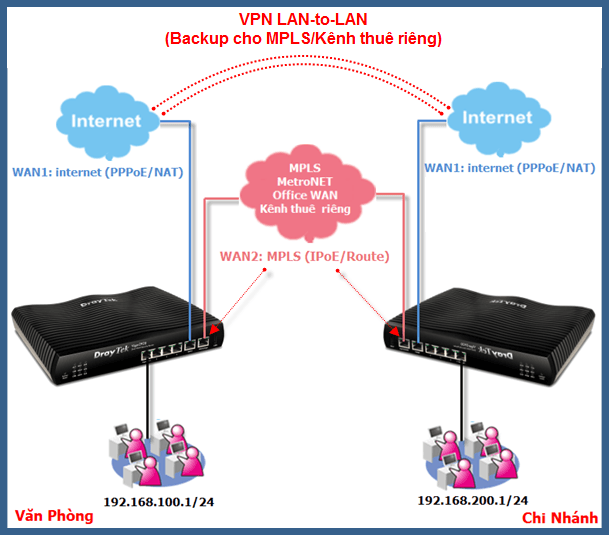
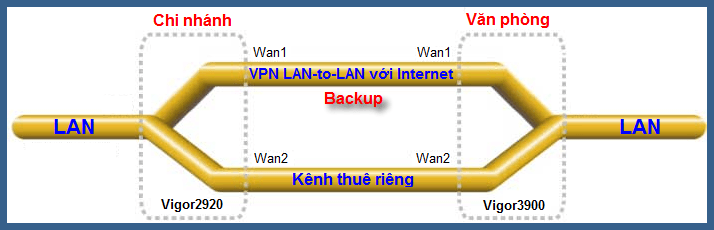
Địa chỉ IP | VĂN PHÒNG | CHI NHÁNH |
WAN1 | Internet (PPPoE) User : draytek Password : megavnn1 | Internet (PPPoE) User : anphat Password: megavnn1 |
WAN2 | MetroNET IP : 172.17.17.100 Subnet : 255.255.255.0 Gateway : 172.17.17.1 | MetroNET IP : 172.17.17.200 Subnet : 255.255.255.0 Gateway : 172.17.17.1 |
LAN | 192.168.100.1/24 | 192.168.200.1/24 |
Bước 1: Cấu hình cổng WAN (Làm lần lượt trên hai thiết bị Vigor)
- Cấu hình WAN 1: (Internet cáp quang)
+ Vào WAN >> Internet Access
+ Access Mode của WAN 1: chọn PPPoE
+ Nhấn Details Page
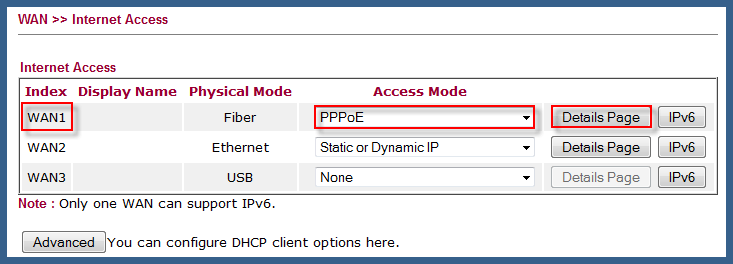
+ PPPoE Client mode: chọn Enable
+ Nhập user và password của đường truyền
+ Nhấn OK
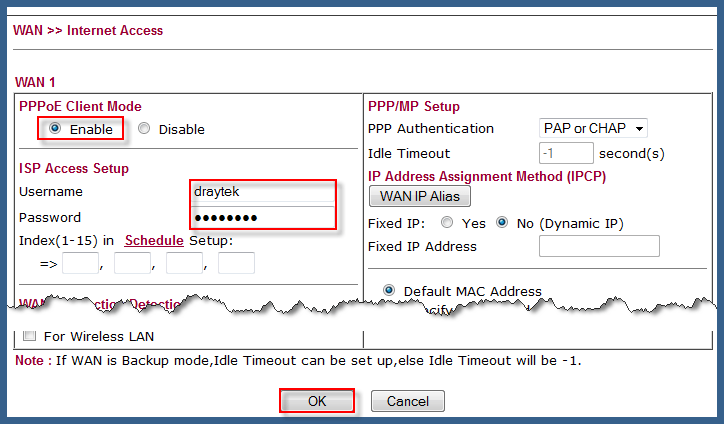
- Cấu hình WAN 2: (kênh thuê riêng)
+ Vào WAN >> Internet Access
+ Access Mode của WAN 2: chọn Static or Dynamic IP
+ Nhấn Details Page
+ Static or Dynamic IP: chọn Enable
+ Chọn Specify an IP address
+ Điền các thông số IP đấu nối của WAN 2 (Do ISP cung cấp nếu Layer3 hoặc do mình tự đặt nếu Layer2 – kênh trắng)
+ Nhấn OK
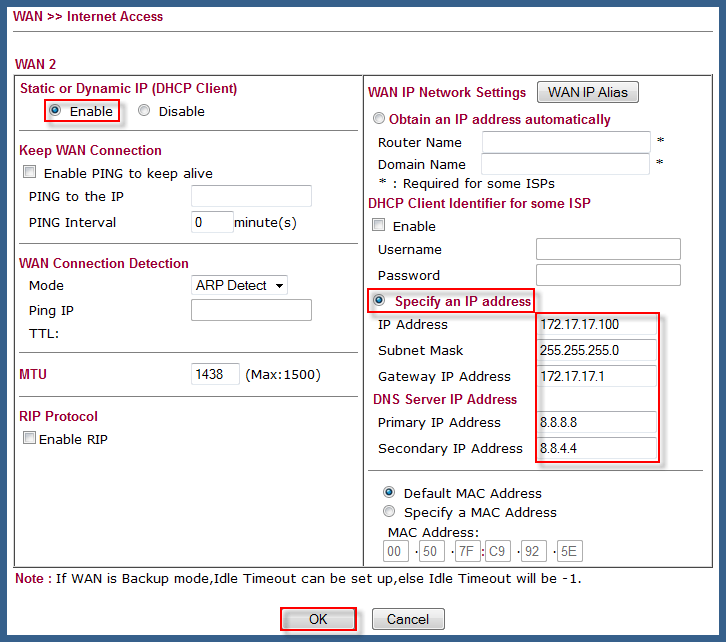
Bước 2: Cấu hình LAN (Làm lần lượt trên hai thiết bị Vigor)
- Vào LAN >> VLAN Configuration
+ VLAN 0: Chọn P1,2,3,4
+ VLAN 0: Subnet chọn LAN2 (Chúng ta sử dụng LAN2 do nó có hỗ trợ mode ROUTING)
+ Nhấn OK
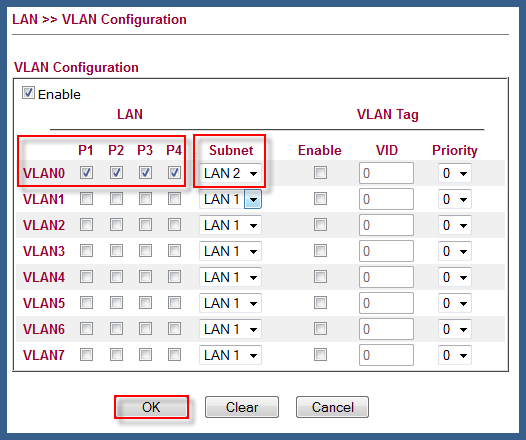
- Sẽ thấy thông báo Reboot System: KHÔNG NHẤN OK mà chọn lại General Setup
- Chọn Details Page của LAN 2
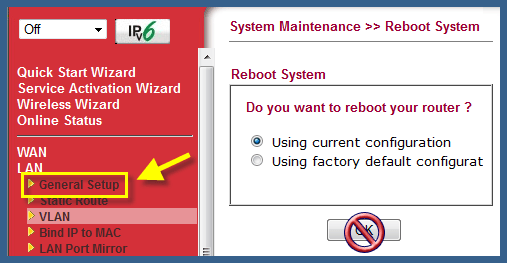
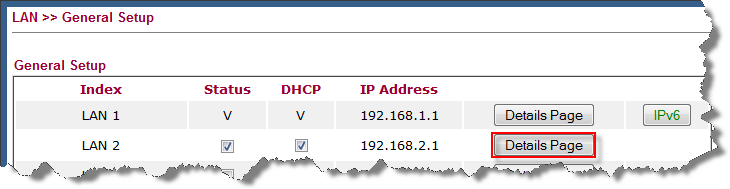
- Network Configuration: chọn Enable
- Chọn For Routing Usage
- Điền IP Address & Subnet Mask; Cấu hình DHCP Server nếu cần
- Nhấn OK >> Nhấn OK lần nữa để Reboot
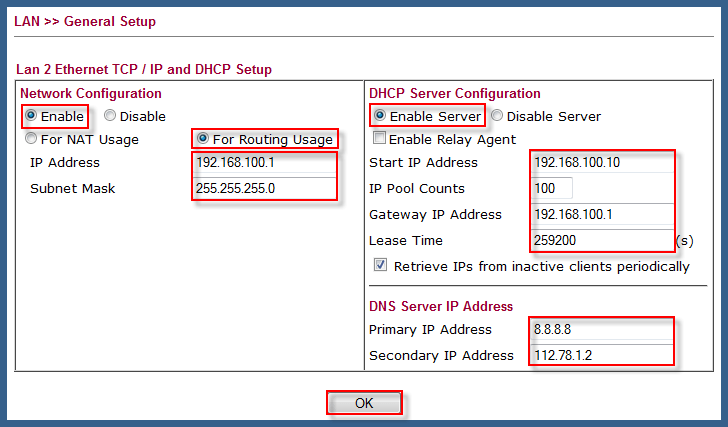
Bước 3: Cấu hình VPN LAN-to-LAN
- Tham khảo hướng dẫn: http://vpn2.anphat.vn NHƯNG lưu ý ở phần 1. Common Setting
- VPN Dial-Out Through: chọn WAN1 only: Only establish VPN if WAN2 down (Mục đích là để kênh VPN tự động thiết lập khi Kênh thuê riêng gặp sự cố)
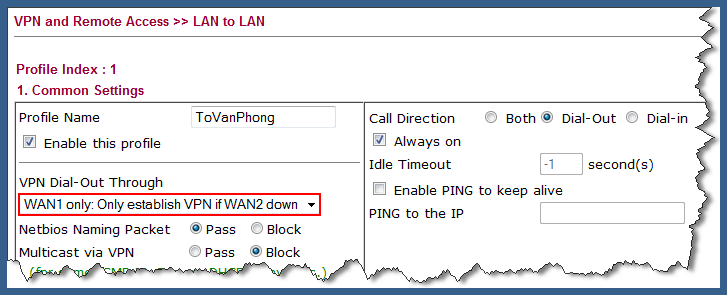
BƯỚC QUAN TRỌNG
- Telnet vào Vigor (CMD >> telnet 192.168.100.1 với user:admin và password: admin)
- Đánh lệnh: vpn pass2nd on
- Đánh lệnh: sys commit
- Đánh lệnh: sys reboot
(Các lệnh này cho phép LAN thứ 2 chạy qua VPN)
Bước 4: Cấu định tuyến cho Internet và kênh thuê riêng (Route Policy)
- Trên Vigor ở Văn Phòng Công ty:
+ Vào Load-Balance/Route Policy: chọn Advance Mode
+ Nhấn OK
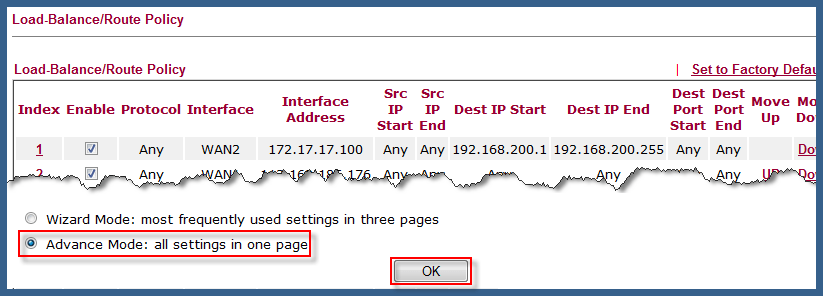
+ Vào Load-Balance/Route Policy: chọn Index 1 >> Chọn Enable: Rule này sẽ định tuyến cho các máy tính ở Văn phòng khi cần truy cập đến Chi nhánh (192.168.200.0/24) sẽ đi theo WAN 2 với mode Route
+ Chọn theo hình bên dưới
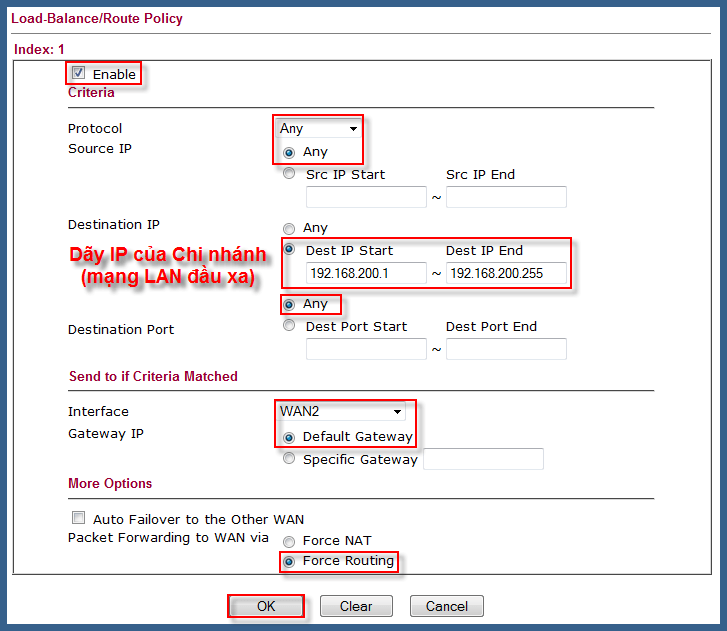
+ Vào Load-Balance/Route Policy: chọn Index 2 >> Chọn Enable: Rule này sử dụng trong trường hợp WAN2 (kênh thuê riêng) gặp sự cố Vigor sẽ định tuyến cho các máy tính ở Văn phòng khi cần truy cập đến Chi nhánh (192.168.200.0/24) sẽ đi theo kênh VPN LAN-to-LAN
+ Chọn theo hình bên dưới
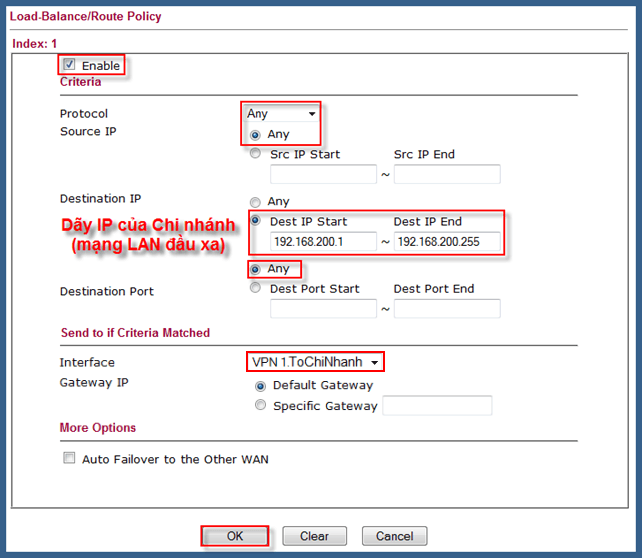
+ Vào Load-Balance/Route Policy: chọn Index 3 >> Chọn Enable: Rule này sẽ định tuyến cho các máy tính ở Văn phòng khi cần truy cập internet sẽ đi theo WAN 1 với mode NAT
+ Chọn theo hình bên dưới
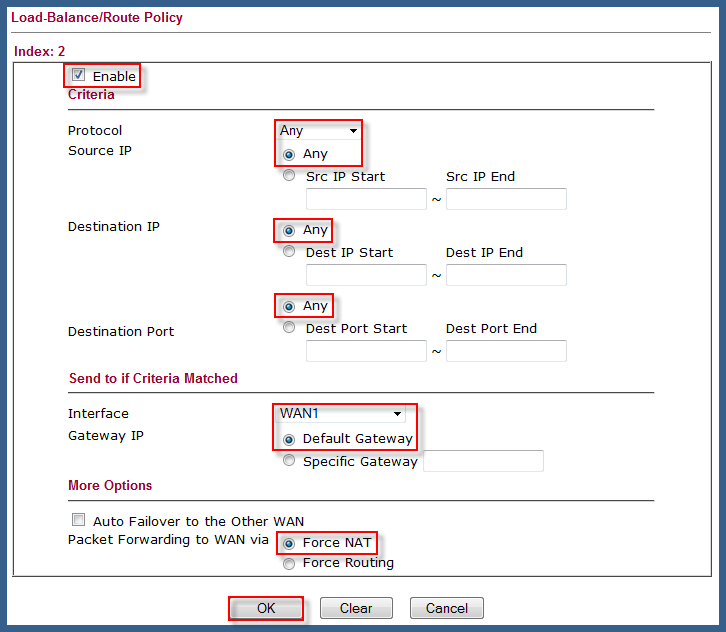
LƯU Ý:
- Load-Balance/Route Policy xét ưu tiên từ trên xuống, khi 1 rule (Index) thỏa mãn thì thực thi (chạy) ngay mà không xét tiếp các rule (index) bên dưới nữa
- Thứ tự ưu tiên định tuyến trên Vigor trong trường hợp này như sao: Firewall Rules > Inter-LAN Routing > Load-Balance/Route Policy > Static Route
- Trên Vigor ở Chi Nhánh:
- Index 1: Định tuyến cho các máy tính ở Chi Nhánh khi cần truy cập đến Văn Phòng (192.168.100.0/24) sẽ đi theo WAN 2 với mode Route >>> Làm tương tự Index 1 của Văn phòng nhưng thay Destination IP là 192.168.100.1 ~ 192.168.100.255
- Index 2: Làm tương tự index 2 của Văn phòng Công Ty.
Như vậy là chúng ta đã cấu hình thành công mô hình kết hợp Internet + MPLS cho Văn phòng và Chi nhánh.
Kiểm tra kết quả:
- Ping –t từ Chi nhánh đến Văn phòng
- Thử rút dây WAN2 (kênh thuê riêng)
- Sau đó cắm lại
- Chỉ rớt duy nhất 1 gói tin trong quá trình chuyển đổi
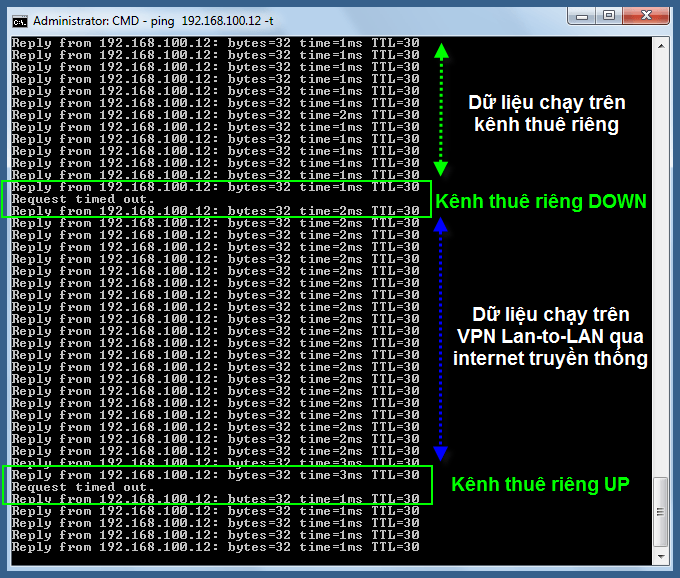
Quý Khách cần hỗ trợ kỹ thuật và giải pháp, vui lòng liên hệ
- Văn phòng TPHCM (028) 3925 3789
- Chi nhánh miền Bắc (024) 3781 5089
- Chi nhánh miền Trung (0236) 367 9515
- Hotline Hỗ Trợ Kỹ Thuật: 1900 633 641








